Gmail không hiển thị hộp thư đến trên điện thoại có thể phát sinh nhiều rắc rối, nhất là với những ai thường xuyên cần liên lạc qua Mail để phục vụ nhu cầu học tập hay làm việc của mình.
Đang xem: Cài đặt hộp thư đến trong gmail
Không chỉ khi dùng máy tính mới cần đến Gmail, mà ngay cả khi cầm chiếc điện thoại của mình trên tay, nhiều người vẫn phải check Mail thường xuyên để cập nhật những thông tin quan trọng. Vì vậy, Gmail cũng nghiễm nhiên trở thành một ứng dụng không thể thiếu đối với đông đảo người dùng smartphone.
Điều này đồng nghĩa với việc nếu bỗng dưng Gmail không nhận được thư trên điện thoại, bạn cũng có nguy cơ bỏ lỡ nhiều thông tin khác nhau. Đồng thời lúc này, vô vàn bất tiện và rắc rối còn bắt đầu nảy sinh, khiến công việc và những khía cạnh khác trong cuộc sống của bạn bị ảnh hưởng trực tiếp.
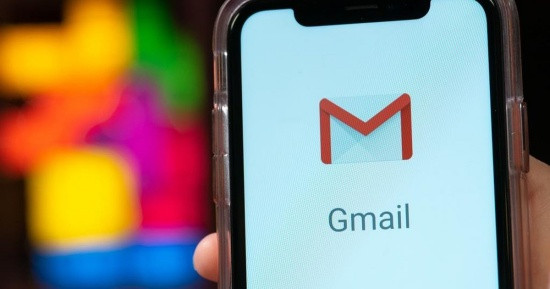
Nhiều người đang gặp phải lỗi Gmail không hiển thị hộp thư đến trên điện thoại
Gmail không hiển thị hộp thư đến trên điện thoại, bạn cần làm thế nào?
Khi không nhận được Mail trên điện thoại, có thể kết nối Internet đang chập chờn, ứng dụng Gmail đang bị lỗi hoặc quá trình sao lưu – đồng bộ Gmail trên máy đang xuất hiện một vấn đề nào đó. Do đó, nếu đen đủi gặp phải sự cố, bạn nên thử áp dụng một vài thủ thuật sau đây:
1. Kiểm tra kết nối Internet trên máy
Trước tiên, bạn cần đảm bảo Internet trên chiếc smartphone của mình vẫn đang có tốc độ kết nối ổn định như bình thường. Tốt nhất, bạn thử bật chế độ máy bay rồi tắt bỏ, để các kết nối trên máy được “reset”.
Trong trường hợp dùng mạng dữ liệu di động (3G/4G/5G), có thể tính năng Data Saver (tiết kiệm dữ liệu) đang được bật, khiến các ứng dụng sử dụng dữ liệu như Gmail bị giảm hiệu suất hoạt động. Trong trường hợp này, bạn nên:
✤ Vào Cài đặt => Kết nối => Sử dụng dữ liệu.
✤ Tại đây, bạn nên tắt bỏ mục Tiết kiệm dữ liệu và Chế độ siêu tiết kiệm dữ liệu (nếu có).
✤ Trong trường hợp bạn muốn bật Tiết kiệm dữ liệu nhưng không muốn Gmail bị ảnh hưởng, ở phần Tiết kiệm dữ liệu, bạn chọn Cho phép ứng dụng khi bật tiết kiệm dữ liệu => tìm đến Gmail và bật ứng dụng này lên là được.
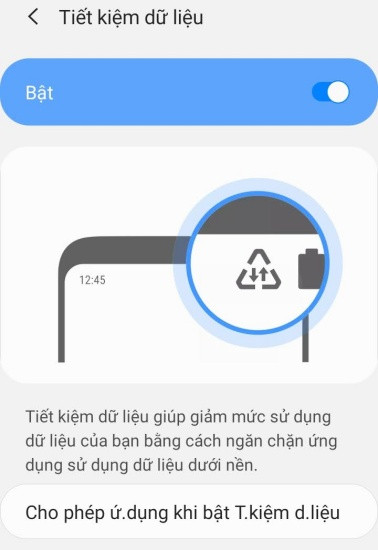
Bạn nên điều chỉnh thiết lập tiết kiệm dữ liệu trên máy
2. Cập nhật ứng dụng Gmail
Sử dụng phiên bản Gmail lỗi thời có thể khiến bạn phải đối mặt với tình trạng hộp thư đến không nhận được Mail khó chịu. Do vậy, bạn cần lên cửa hàng ứng dụng (CH Play đối với Android, Appstore đối với iOS), tìm ứng dụng Gmail rồi nhấn vào nút Cập nhật (Update), nếu phiên bản mới đã được nhà sản xuất phát hành.
Song song với việc update Gmail, bạn cũng nên thử khởi động lại chiếc dế yêu của mình xem sao. Đây đều là những thao tác đơn giản hơn đan rổ, nhưng đôi khi lại hữu hiệu lắm đấy nhé.
=> QC: Nếu như bạn đang quan tâm đến dịch vụ thay mặt kính Samsung Note 9. Hãy nhanh chóng đến ngay hệ thống sửa điện thoại upes2.edu.vn bạn nhé. Tại đây, bạn sẽ được trải nghiệm một dịch vụ chuyên nghiệp với chất lượng tốt nhất. Gọi ngay HOTLINE: 18002057 để được tư vấn trực tiếp.
Xem thêm: Cách Làm Hộp Quà Hình Trái Tim Đơn Giản Mà Đẹp Đơn Giản, Nhanh Tại Nhà
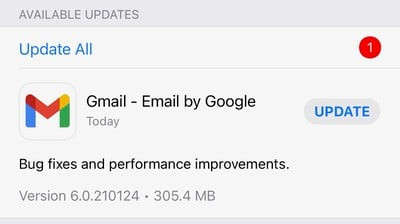
Ứng dụng Gmail cần được cập nhật
3. Xóa dữ liệu ứng dụng Gmail
Thao tác này chỉ thực hiện được trên điện thoại Android. Theo đó, bạn hãy vào Cài đặt => Ứng dụng và tìm đến app Gmail quen thuộc.
Tiếp theo, bạn chọn Lưu trữ rồi lần lượt nhấn Clear Cache (Xóa bộ đệm) và Clear Data (Xóa dữ liệu) là xong.
Với iPhone, nếu có thể, bạn nên thử gỡ cài đặt Gmail trên máy rồi tiến hành tải về và cài đặt lại từ đầu.
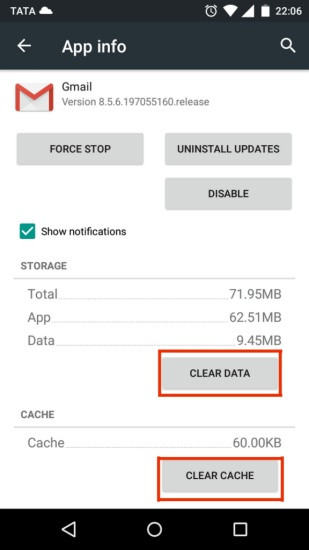
Xóa dữ liệu ứng dụng Gmail
4. Đảm bảo tài khoản Gmail của bạn đã được đồng bộ
Khi Gmail không hiển thị hộp thư đến trên điện thoại, không loại trừ khả năng tài khoản Google của bạn trên máy chưa được tiến hành đồng bộ. Do đó, bạn cần thực hiện những thao tác kiểm tra như sau:
✤ Mở ứng dụng Gmail, nhấn vào biểu tượng 3 dấu gạch ngang trên góc trái, kéo xuống dưới và chọn Cài đặt.
✤ Nhấn vào địa chỉ Gmail của bạn. Ở phần Sử dụng dữ liệu, đảm bảo mục Đồng bộ hóa Gmail đã được nhấn dấu tích.
✤ Ngoài ra, ở phần Hộp thư đến trên đầu, bạn cũng có thể tiến hành điều chỉnh loại hộp thư đến theo mong muốn (chẳng hạn Hiển thị thư chưa đọc trước tiên) để tiện theo dõi.
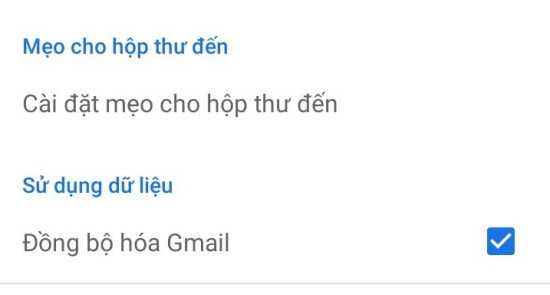
Đồng bộ tài khoản Gmail
5. Đăng xuất tài khoản Gmail rồi đăng nhập lại
Bạn vào Cài đặt => Tài khoản, chọn địa chỉ Gmail của mình rồi nhấn Xóa tài khoản (Remove Account).
Truy cập ứng dụng Gmail trên máy, màn hình sẽ hiển thị một cửa sổ thông báo mới, bạn nhấn vào thông báo này để vào giao diện Quản lý tài khoản Google. Tại đây, bạn chọn Thêm tài khoản (Add Account).
Cuối cùng, bạn nhập địa chỉ Gmail của mình và kiểm tra lại xem còn lỗi tương tự xuất hiện hay không.
Xem thêm: Mua Bán, Thanh Lý Máy Giặt Toshiba 7Kg Giá Bao Nhiêu, Máy Giặt Toshiba 7Kg Giá Bao Nhiêu
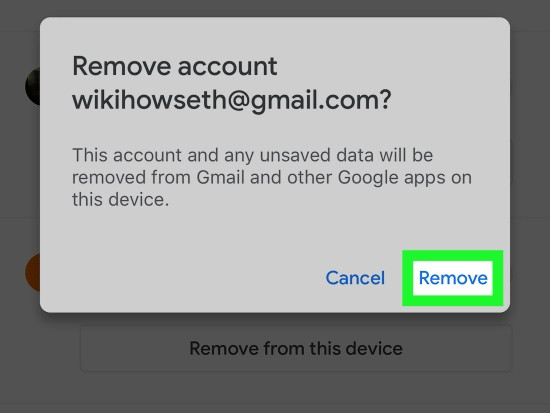
Đăng xuất Gmail rồi đăng nhập lại
Trên đây là một số thủ thuật giúp bạn khắc phục lỗi Gmail không hiển thị hộp thư đến trên điện thoại. Bạn lưu ý cách thực hiện cụ thể trên từng dòng máy sẽ có sự khác nhau nhất định.